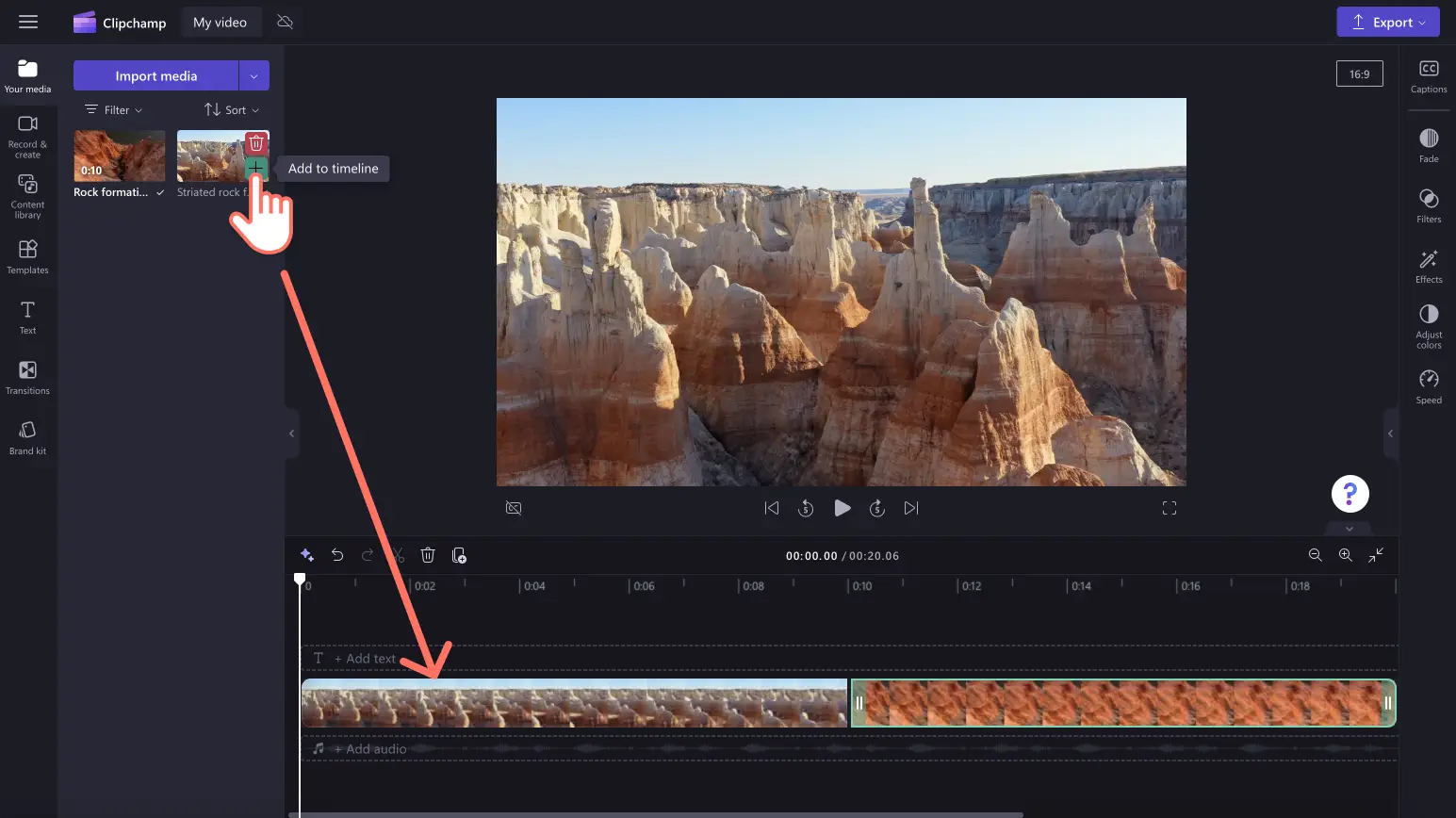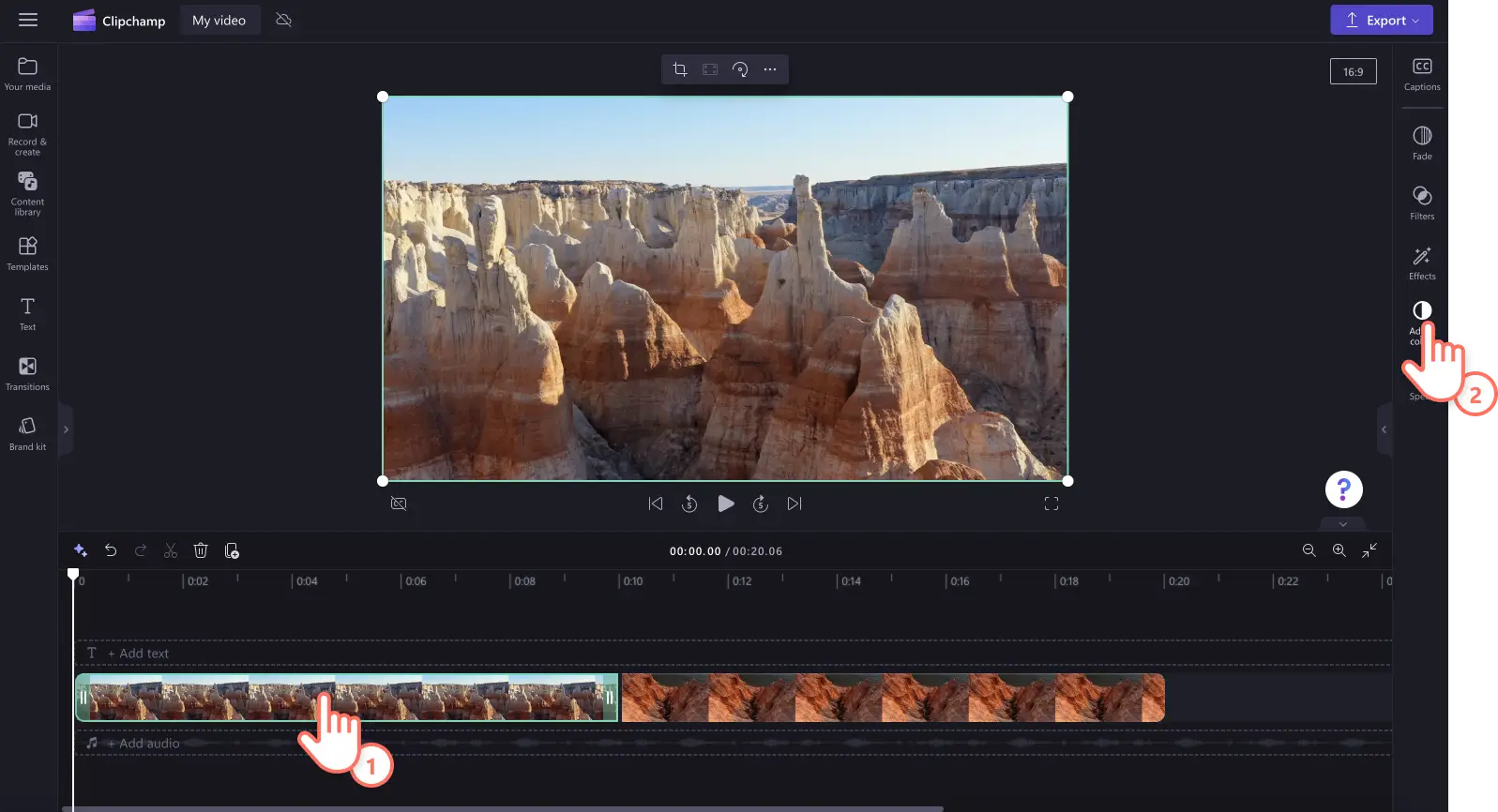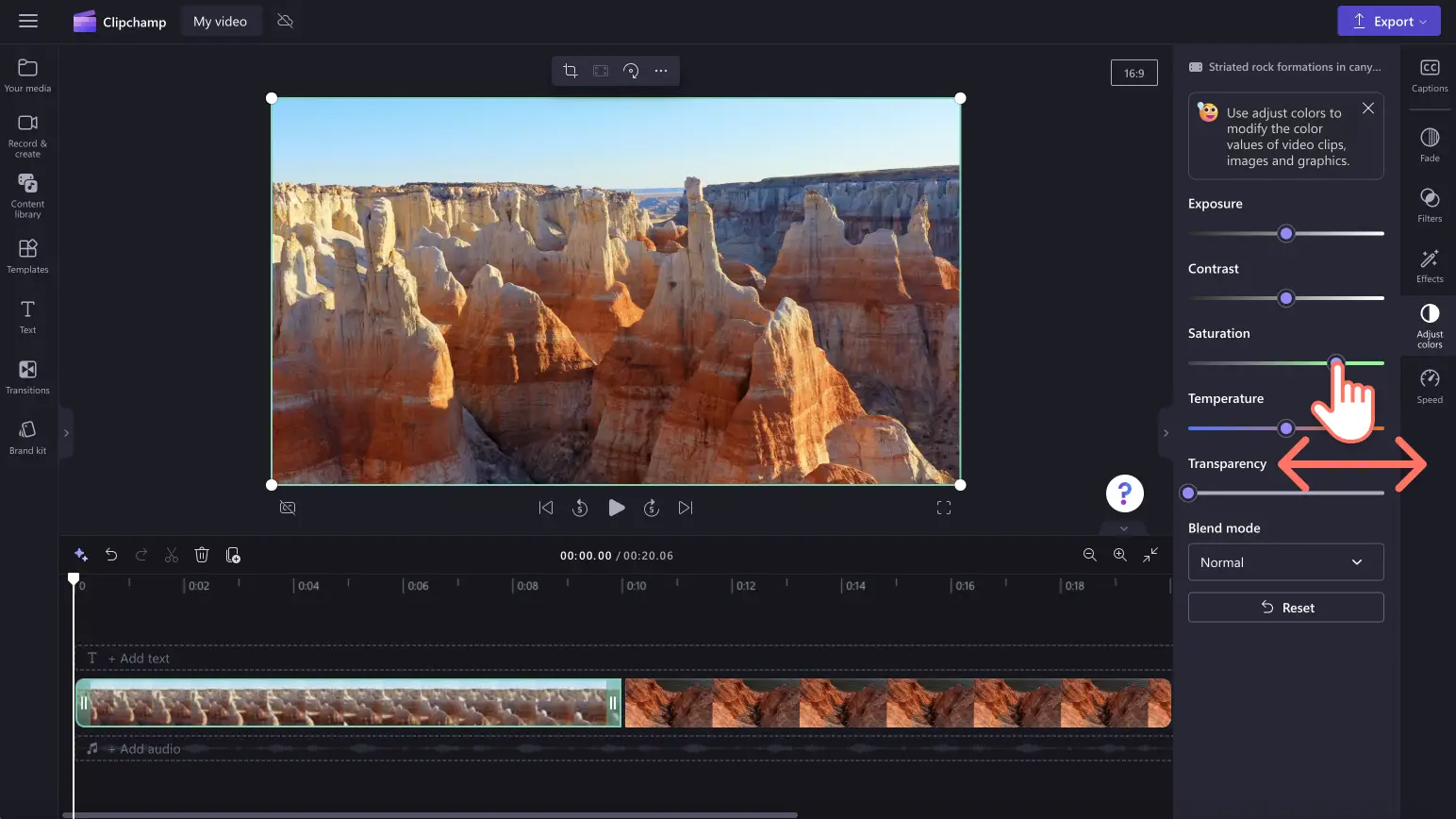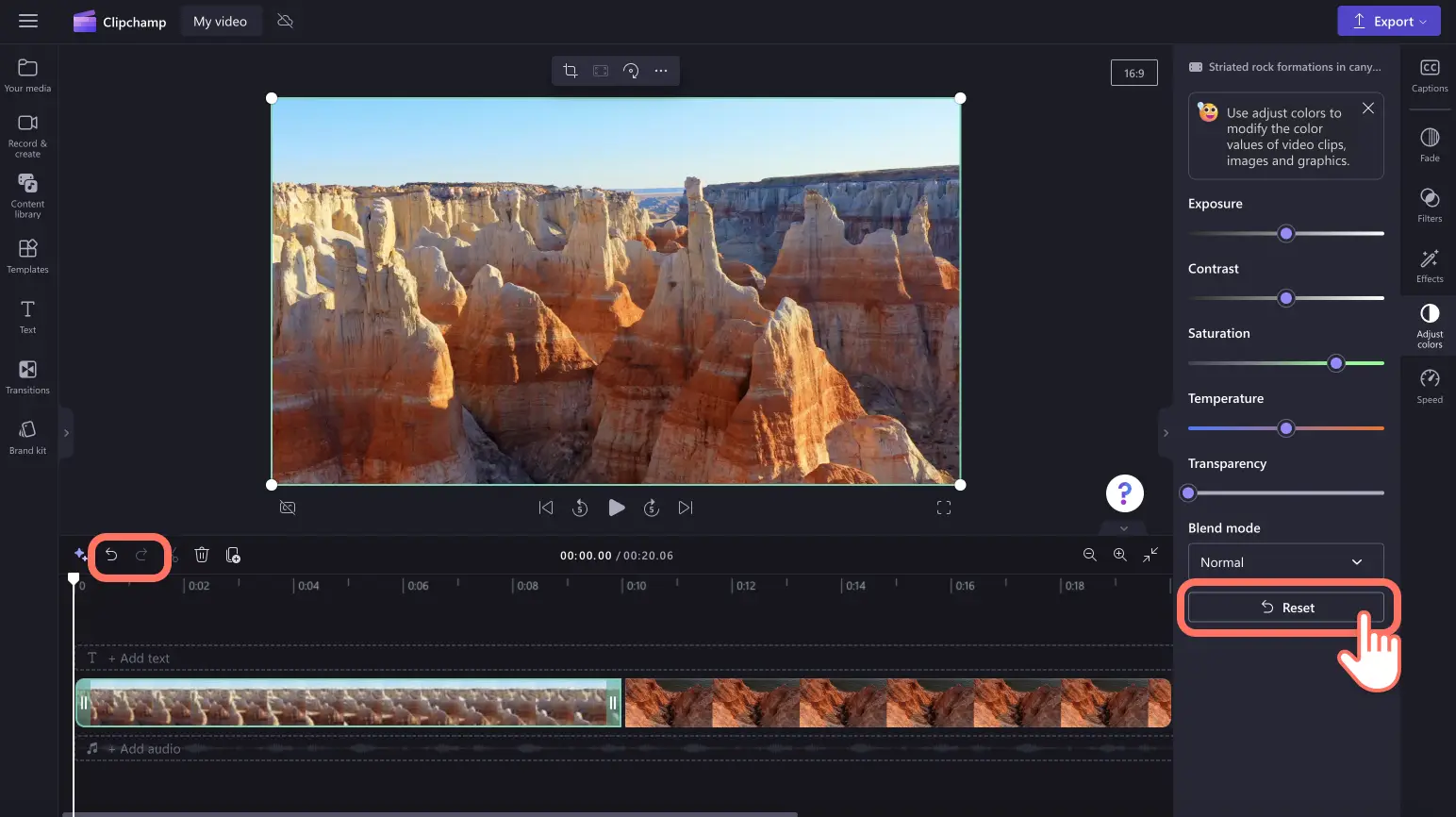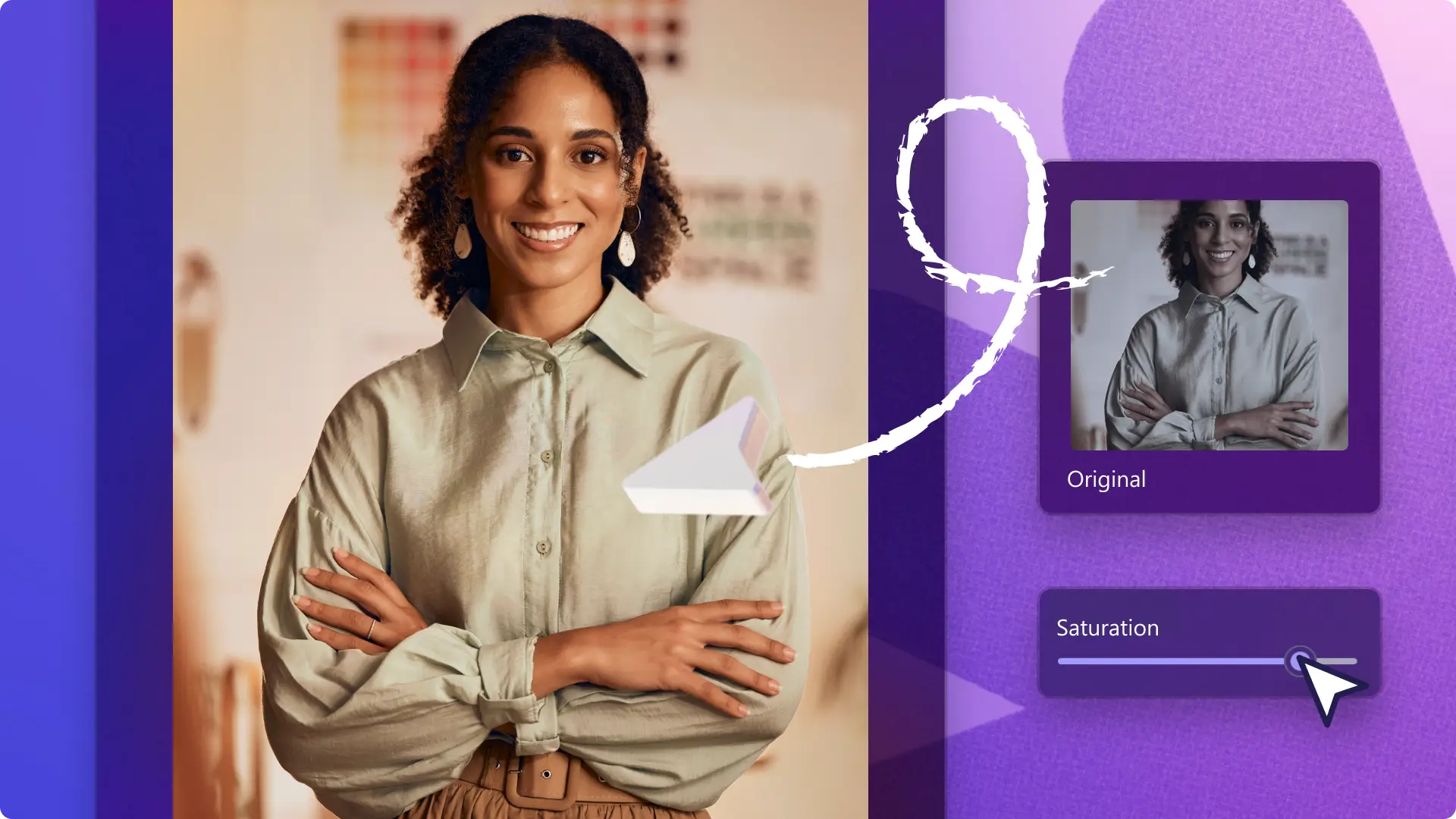"Назар аударыңыз! Бұл мақаладағы скриншоттар жеке тіркелгілерге арналған Clipchamp редакторынан алынған. Жұмыс және мектеп тіркелгілеріне арналған Clipchamp үшін де сондай қағидаттар қолданылады."
Осы бетте
Түстерді, жарықтықты және қанықтылықты реттеу арқылы бейнеңіздің сапасын жақсартқыңыз келе ме? Бейне жазбаңызды қайта жазудың немесе мүлде пайдаланбаудың орнына, қолдануға оңай түсті түзету құралы арқылы нашар сапалы бейнені желіде жақсартыңыз.
Саяхаттағы маңызды бейнелер мен влогтардан бастап, подкаст бейне жазбалары мен веб-камера оқулықтарына дейін, сапасы төмен медианы секундтарда жоғары ажыратымдылыққа түрлендіреді. Жылдам әрі бастаушыға ыңғайлы сырғытпаларды пайдаланып, жарықтықты реттеу, контрастты төмендету немесе арттыру, салқын тон немесе жылы реңк әсерлерін қосу, қанықтылықты өңдеу және т.б. қажет.
Clipchamp көмегімен онлайн режимінде бейне сапасын жақсарту жолдарын зерттей отырып, бейне сапасын қалай тегін жақсартуға болатынын білу үшін оқыңыз.
Clipchamp бағдарламасында бейне сапасын қалай жақсартуға болады
1-қадам.Бейнелерді импорттаңыз немесе жаңасын жазыңыз
Жеке бейнелерді, кескіндерді және аудионы импорттау үшін, компьютер файлдарын шолу үшін құралдар тақтасындағы мультимедиа қойындысындағы мультимедианы импорттау түймесін басыңыз немесе OneDrive жүйесін қосыңыз.
Сондай-ақ, «Жазу және жасау» қойындысын, содан кейін экранды, камераны немесе экранды және камераны пайдаланып веб-камера бейнесін тікелей редактордың ішінде жазуға болады.
Сосын, мультимедиалық материалды уақыт шкаласына сүйреп апарыңыз.
2-қадам.Түсті түзету арқылы бейне сапасын өңдеңіз
Уақыт шкаласында активті басыңыз, содан кейін сипат тақтасындағы түстерді реттеу қойындысын басыңыз.Сипат тақтасындағы түстерді реттеу қойындысында бейне сапасын жақсарту үшін келесі тапсырмаларды орындауға болады:
Экспозицияны жоғары немесе азайтыңыз (жарықтық пен қараңғылық)
Экспозицияны жоғары немесе азайтыңыз (жарықтық пен қараңғылық)
Қанықтылықты қосу немесе жою (түс қарқындылығы)
Температураны жоғарылату немесе азайту (жылы және салқын тондар)
Актив мөлдірлігін арттырыңыз (медиа көрсетіңіз)
Мәнді немесе қарқындылықты өзгерту үшін сәйкес сырғытпаны солға және оңға сүйреңіз.Мысалы, бейнеңіздің сапасын жақсарту үшін қанықтылық сырғытпасын оңға қарай сүйреңіз.Бұл бейнеңіздің түсін күшейтеді.Активті азырақ түсті және жарқын еткіңіз келсе, қанықтылық сырғытпасын солға сүйреңіз.Бұл бейнеңіздің сапасын күңгірт және қарқындылығы азырақ етеді.
Бейне сапасын жақсартуға көңіліңіз толмаса, түстерді реттеу қойыншасындағы қалпына келтіру түймешігін басыңыз.Бұл бейнеңізді бастапқы күйіне қайтарады.Сондай-ақ, хронологиядағы қайтару және қайталау түймелерін пайдалануға немесе активті жоюға және бастапқы активті хронологияға сүйреп апаруға болады.
3-қадам.Бейнеңізді алдын ала көріп, сақтаңыз
Жаңа жақсартылған бейнені сақтау алдында ойнату түймесін басу арқылы алдын ала қарауды ұмытпаңыз.Сақтауға дайын болғанда, "Экспорттау" түймешігін басып, бейненің ажыратымдылығын таңдаңыз.Сапасы жақсы болуы үшін, бейнелеріңіздің барлығын 1080p ажыратымдылығымен сақтағаныңыз жөн.Ақылы жазылым иелері 4K бейне ажыратымдылығымен сақтай алады.
Бейне сапасын жақсарту құралын пайдалану туралы қосымша анықтама алу үшін түсті түзету немесе жарықтық пен қараңғылық туралы анықтамалық мақалаларымызды қараңыз.
Бейне сапасын одан әрі арттырудың 5 жолы
Кәсіби бейнелер мен музыканы пайдаланыңыз
Кәсіби кадрларды, музыканы, дыбыс әсерлерін және графиканы қосу арқылы бейне сапасын жақсартыңыз. Кез келген бейне тақырыбына сәйкес келетін роялтисіз активтерді табыңыз — дерексіз фон мен жапсырма анимациясынан пейзаждар мен ойын бейнелеріне дейін. Бейнеңіз үшін тамаша медианы табу үшін мазмұн кітапханасы қойындысын қарап шығыңыз және таңдалған жинақтарымызды шолыңыз.
Клиптер арасында көрініс ауысуларын қосыңыз
Бейнеңіздің көңіл-күйін, қарқынын және стилін орнату үшін көрініс ауысулары мен арнайы эффектілерді қосу арқылы бейнелерді жылтыратыңыз. Сізге тек құралдар тақтасындағы ауысулар қойындысын зерттеу керек, содан кейін уақыт шкаласында екі клип арасындағы ауысуды сүйреп апарыңыз.
Сүзгілер мен әсерлерді қолданыңыз
Бейнеңіздің немесе суреттің түстерін қолмен реттегіңіз келмей ме?Сипаттар тақтасында табылған сүзгі және әсер алдын ала орнатуларымызды қолданып көріңіз.Сүзгілерді пайдаланып бейнеңіздің түсін өзгертіңіз немесе VHS және filmic сияқты әсерлер арқылы бейнеңіздің көрінісін жақсартыңыз.
Дыбыс және бейне дыбысын күшейтіңіз
Бейне дыбысын өңдеу арқылы бейне сапасын арттырыңыз.Дыбыс деңгейін, жылдамдықты реттеу, әлсіреулерді қосу немесе ұзақ үзілістер мен үнсіздіктерді жою үшін үнсіздікті жою мүмкіндігін пайдалану арқылы аудио бейне сапасын оңай жақсартыңыз. Сондай-ақ, бейнелеріңізді қол жетімді және кәсіби ету үшін дауыстық жазбалар мен AI дауыс беруін қосуға болады.
Бейнелерді 1080p бейне ажыратымдылығында экспорттау
Бейнеңізді немесе слайд-шоуды ең жақсы бейне сапасында сақтауды қаласаңыз, 1080p HD бейне ажыратымдылығында сақтауды ұсынамыз.Бейнеңізде кез келген 4K медиасы болса, ақылы жазылушылар4K бейне ажыратымдылығында сақтай алады.
Жиі қойылатын сұрақтар
Clipchamp бағдарламасында бейне сапасын жақсарту құралы тегін бе?
Иә. Бейне жақсарту құралын пайдаланып, веб-шолғыштан шықпай-ақ, бейнелердің, кескіндердің және графиканың сапасын тегін арттырыңыз.
Сапаны жоғалтпай бейнелерді жарқырата аламын ба?
Иә. Біздің тегін бейне сапасын жақсарту құралы - бейнеңіздің жарықтығы мен түстерін бастапқы медиа сапасын жоғалтпай реттеуге арналған тамаша құрал.Онлайн бейне жақсартқышы бейнеңіздің сапасын да арттырады.
Түсті түзету бейнелерімнің эстетикасын өзгерте ме?
Бейне жақсарту құралы арқылы медиафайлыңыздың түсін реттеу бейнеңіздің атмосферасын, көңіл-күйін және эстетикасын оңай өзгерте алады.Мысалы, бейнеңіздің жарықтығын бәсеңдетсеңіз, қараңғы, тылсым көңіл-күй жасай алады.Ал қанықтығын арттырсаңыз, түстер күшейіп, бейнеңіз әлдеқайда көңілді әрі қозғалысқа толы болады.
Онлайн режимде бейнемді қалай анығырақ етсем болады?
Бейнелеріңізді тегін анығырақ ету үшін бейне жақсартқыш құралының ішіндегі экспозиция, қанықтық және контраст жүгірткілерін пайдаланыңыз.
Дыбыс өңдеу шешімдері және үнсіздікті жою сияқты ақысыз бейне өңдеу әдістерімен бейне сапасын жақсартыңыз.
Clipchamp көмегімен бейне сапасын жақсарту құралын бүгін тегін пайдаланып көріңіз немесе Clipchamp Windows бағдарламасын жүктеп алыңыз.